远程会诊系统使用说明
贵阳市第一人民医院远程会诊系统(操作手册)

贵阳市第一人民医院远程会诊系统( 操作手册)远程会诊系统主要使用的功能为“远程申请”和“信息查询”;县级医院(如:普安县人民医院、晴隆县人民医院、天柱县人民医院)使用的功能是:远程申请;中心医院(如:贵阳市第一人民医院)使用的是:信息查询,在具体信息中输入会诊意见。
具体操作步骤如下:一、进入系统a)打开IE浏览器,在地址栏中输入/【回车】显示贵阳市第一人民医院的主网站,在网页中点击【远程会诊系统】链接如图1.1所示位置,见到会诊系统登陆界面,如“(图1.2)”所示。
(图1.1)(图1.2)b)输入正确的用户名、密码,点击【登陆】按钮进入系统主界面,如“(图1.3)”所示。
说明:(图1.3)是系统主界面的上半部分,也是系统的主要功能部分;下面的操作都是以“贵阳市第一人民医院”的用户做演示。
(图1.3)二、医院信息的修改a)点击“基本信息”(如图2.1所示位置)可以修改本医院的相关信息,如:用户名、密码、医院简介等。
(图2.1)b)点击“基本信息”后的显示信息修改界面。
1)点击【修改】按钮才可以对信息进行更改;2)修改完成后,点击【保存】按钮保存信息。
三、会诊病人的申请a)点击“如图3.1”所示的“远程申请”后,进入远程病人申请信息录入界面。
(图3.1)b)远程申请信息录入界面,如图3.2。
(图3.2)四、申请信息审核a)点击界面中的“信息查询”,如图4.1所示(图4.1)b)输入信息为可输项,点击【检索】按钮查询处需要的信息,如图4.2所示。
(图4.2)c)点击图4.2中红色的圆圈处查看该人员的明细信息。
1_蓝卫通远程会诊系统用户手册讲解
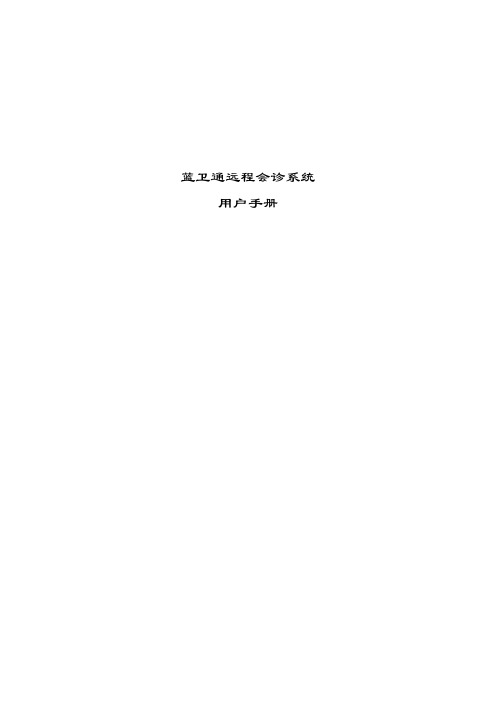
蓝卫通远程会诊系统用户手册北京蓝卫通科技有限公司目录1. 系统角色 (1)1.1 超级管理员 (1)1.2 业务单位管理员 (2)1.3 行政单位管理员 (2)1.4 医生 (2)1.5 专家 (2)2. 会诊流程及状态 (3)2.1 会诊流程 (3)2.2 不同状态对应的会诊操作 (3)2.3 会诊操作说明 (6)2.3.1 填写和提交会诊申请 (6)2.3.2 打印申请单 (6)2.3.3 修改会诊申请 (7)2.3.4 安排专家 (8)2.3.5 查看病历资料 (8)2.3.6 退回申请 (9)2.3.7 进入视频会议 (10)2.3.8 扫描和上传会诊报告 (10)2.3.9 接收和查看会诊报告 (11)3. 用户登录及操作页面简介 (11)3.1 用户登录 (11)3.2 操作页面简介 (12)3.2.1 头部区 (12)3.2.2 导航区 (13)4. 超级管理员功能 (14)4.1 查看会诊记录 (14)4.2 查看病例档案 (14)4.3 基础数据 (15)4.3.1 数据字典 (15)4.3.2 文章分类 (18)4.3.3 组织架构 (20)4.4 单位管理 (22)4.5 文章管理 (24)5. 业务单位管理员功能 (25)5.1 新增会诊申请 (25)5.2 查看会诊申请记录 (29)5.3 查看会诊接收记录 (30)5.4 查看病例资料 (31)5.5 帐号管理 (31)5.5.1 单位管理 (31)5.5.2 科室管理 (32)5.5.3 会诊室管理 (33)5.5.5 用户管理 (36)5.6 文章管理 (36)6. 行政单位管理员功能 (38)6.1 查看会诊记录 (38)6.2 查看病例资料 (38)6.3 统计分析 (39)统计分析分为报告上传统计、三日会诊统计、病人身份统计、会议主办次数、会议听众人数、会议参加人数、教学主板次数、教学听众人数、教学参加人数和教学评分统计。
远程会诊系统功能说明

远程会诊系统功能说明出处/更新日期 2007-02-28远程会诊是在信息产业革命的背景下医疗与计算机信息技术相结合的产物。
主要作用为:通过远程会诊系统的使用,使医疗资源不丰富即诊断水平有限的地区医院的病人,得到千里之外的一位或多位临床经验丰富的专家教授的诊断服务,从而使其得到最有效及时的诊疗服务。
远程会诊主要涉及三方面人员:患者,提出会诊要求的患者就诊医院的相关人员,提供远程会诊服务的相关人员。
远程会诊主要分为两种方式:择期会诊和急诊会诊。
一:实施目标为远程会诊各方提供一个软硬件平台,通过该平台达到以下目标。
1.支持实时的远程通信,主要包括文字、图像、声音的通信传输,以满足远程会诊诊断资料的完备性。
2.通信速度,以保证急诊会诊的及时性。
3.实现对图像的各种处理,例如放大、缩小、翻转、灰度等调节。
使会诊各方能从不同角度对所提供的图象进行观察,以提高诊断的准确性。
4.对远程会诊的资料进行采集、分类、建档等管理,以保证会诊资断的完整性。
5.为需会诊医院提供现任专家教授简历信息,以方便其对会诊人员的选择。
二:功能说明1.会诊预约:主要针对择期会诊患者1-1.通过会诊预约登记,简述其病情,并可预约会诊科室或其关专家教授,为其提供会诊服务。
1-2.对已安排的预约请求,进行通报提示,以便预约请求方及时准备会诊服务。
2.会诊服务:急诊患者,可直接提出会诊服务要求,由急诊科相关人员提供会诊服务。
会诊服务主要包括:2-1.可视化检测:完成诊断中的'望',通过摄像头的使用,系统自动对图像进行采集和传输。
会诊医生能够对患者的体征以及病灶部位进行详尽的观察。
2-2.语音对话:完成诊断中的'问',通过麦克风的使用,系统自动对声音进行采集和传输,以完成双方的语音对话。
会诊医生可与患者进行直接交谈,以了解患者的患病史,家族史以及其它相关信息;会诊医生也可与当地医生进行交谈,指导当地医生对病人进行必要性查体,通过当地医生的查体描述,完成诊断中的'听'、'叩';会诊医生还可通过语音交谈对患者的诊治提供会诊参考意见。
远程专家会诊服务流程
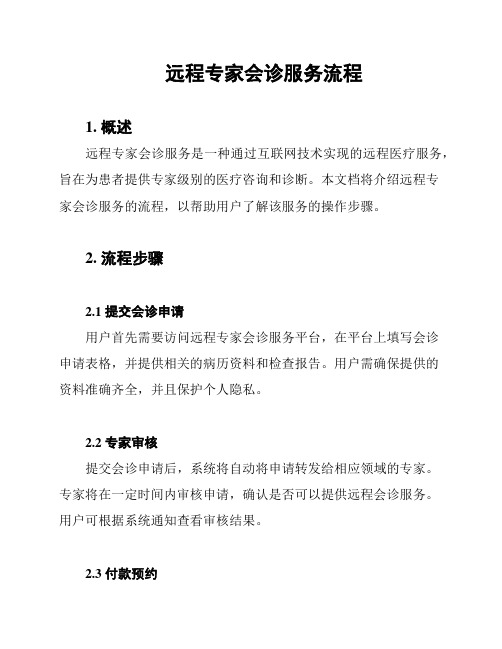
远程专家会诊服务流程1. 概述远程专家会诊服务是一种通过互联网技术实现的远程医疗服务,旨在为患者提供专家级别的医疗咨询和诊断。
本文档将介绍远程专家会诊服务的流程,以帮助用户了解该服务的操作步骤。
2. 流程步骤2.1 提交会诊申请用户首先需要访问远程专家会诊服务平台,在平台上填写会诊申请表格,并提供相关的病历资料和检查报告。
用户需确保提供的资料准确齐全,并且保护个人隐私。
2.2 专家审核提交会诊申请后,系统将自动将申请转发给相应领域的专家。
专家将在一定时间内审核申请,确认是否可以提供远程会诊服务。
用户可根据系统通知查看审核结果。
2.3 付款预约如果专家审核通过,用户需根据系统通知完成会诊的付款预约。
用户可以选择合适的付款方式,并按时完成付款操作。
付款后,用户将获得会诊的具体时间和方式。
2.4 远程会诊在预约的时间和方式下,用户可以与专家进行远程会诊。
会诊工具可能包括视频通话、在线聊天或电话咨询等,具体方式将在付款预约后告知用户。
用户应根据要求准时参与会诊并提供必要的诊断资料。
2.5 诊断结果和建议专家会根据会诊过程中收集的信息和资料,进行诊断和分析。
在会诊结束后,专家将给出诊断结果和相关的医疗建议。
用户在需要的情况下,可以向专家提问或请教相关问题。
2.6 报告和汇总3. 服务注意事项3.1 保护隐私用户在使用远程专家会诊服务时,请妥善保护个人隐私和医疗信息的安全。
不要向未经验证的第三方透露个人敏感信息。
3.2 准备充分在会诊前,请确保提供的病历资料和检查报告真实准确,并按照要求提交相关资料。
3.3 遵守规定在远程会诊过程中,用户应严格遵守平台的规定和要求,遵守专家的指示和建议。
3.4 技术要求为了保证远程会诊的效果和质量,用户需要具备一定的互联网和通信技术要求,如网络稳定、摄像头和麦克风设备正常运作等。
4. 总结远程专家会诊服务通过互联网技术实现患者与专家之间的长距离医疗咨询和诊断。
用户可以通过简单的步骤提交会诊申请、与专家进行远程会诊、获取诊断结果和医疗建议。
远程医疗系统的使用教程

远程医疗系统的使用教程随着科技的不断发展,远程医疗系统的应用越来越广泛。
这种系统可以帮助医生和患者之间远程进行医疗咨询、监控和治疗。
本文将为您详细介绍远程医疗系统的使用方法和注意事项。
一、登录远程医疗系统首先,您需要访问医疗机构提供的远程医疗系统网页或者下载相应的应用程序。
然后,在登录界面输入您的用户名和密码以登录系统。
如果您是首次登录,可能需要先进行注册并创建账户。
二、预约和排队在成功登录远程医疗系统后,您可以根据自己的需求选择预约医生的时间和日期。
通常,系统会显示医生的可用时间段和已被预约的时间段。
您可以根据自己的时间安排预约医生的时间。
如果您已经预约了医生,系统会提醒您在预约时间前准备好电脑、摄像头和麦克风等必要设备,并保持网络畅通。
在预约时间开始前,您需要进入系统并排队等候。
此时,您可以使用系统提供的聊天功能与其他等待的患者进行交流。
三、视频咨询当您的预约时间到达时,系统会自动连接您与医生之间的视频通话。
在视频通话过程中,您可以与医生进行实时交流,就您的症状、诊断和治疗方案等问题进行咨询。
医生可以通过视频查看您的症状和外貌,并据此进行初步诊断和建议。
在视频咨询过程中,您需要确保自己在满足医生需求的情况下,提供准确的信息、描述症状和回答医生的问题。
同时,为了确保医生能够准确了解您的状况,您可以事先准备一些相关的医疗记录、病例和化验报告等。
这样,医生将能够更加全面地了解您的病情,给出合适的建议和治疗方案。
四、远程监控和治疗除了视频咨询,远程医疗系统还可以提供远程监控和治疗服务。
医疗机构通过系统中的传感器和设备,可以对患者的生命体征和病情进行监控。
例如,心电图、血压监测等设备可以将数据通过系统传输给医生,医生可以根据监测数据来判断患者的病情和健康状态,并提供相应的治疗方案。
对于某些需要长期治疗和康复的患者,远程医疗系统还可以提供远程康复训练和指导。
例如,康复患者可以通过系统连接到专业康复师进行在线指导,并根据师傅的要求进行相应的锻炼和训练。
捷安水生动物疫病远程会诊系统说明书
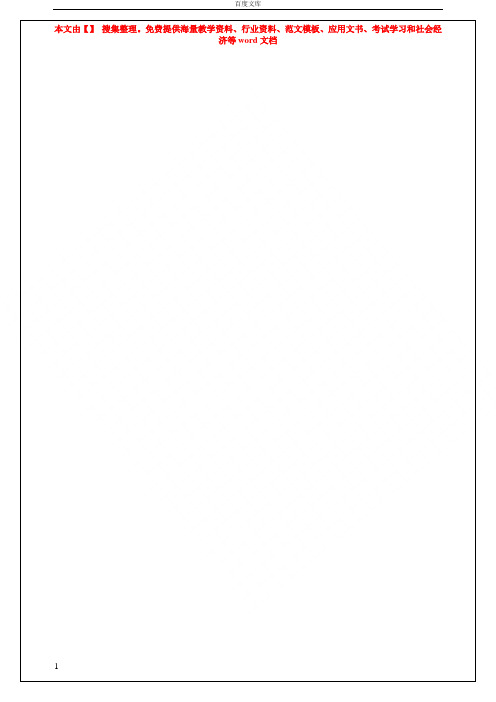
本文由【】搜集整理。
免费提供海量教学资料、行业资料、范文模板、应用文书、考试学习和社会经济等word文档捷安水生动物疫病远程会诊系统说明书苏州捷安信息科技有限公司苏州市彩香路6号金阊科技园B-207电话:05欢迎使用【捷安水生动物疫病远程会诊系统】前言:随着计算机影像信息化技术的飞速发展。
影像数字化存储和管理、与水产医学影像传输,已经日益成为各级水产医院、科研机关,影像设备升级的重要方面。
因为这项工作不仅明显降低成本,提高效率、经济效益和辅助诊断,而且能解决档案存储与管理问题,实现信息资源共享,使影像分析与存储水平提高、手段更新,同时也为信息联网打下良好的基础。
为满足水产科研领域广大工作者的需求,本公司应用当代先进计算机技术,影像处理技术以及网络技术开发的捷安水生动物疫病远程会诊系统。
实现了数字化存储和接口标准化以及网络管理,使检测单位以较小投资进入信息化诊断存储以及管理的新时代。
一.【捷安水生动物疫病远程会诊系统】结构及参数1.结构:计算机主机有显示器17寸彩色液晶显示器键盘有鼠标有打印机彩色喷墨打印机网络数字显微摄像机有刻录机选配显微镜有2.基本参数:微型电子计算机主机Intel/AMD CPU INTEL/SIS芯片主板512M以上内存,80G以上硬盘,支持Microsoft DirectDraw图形卡,CD-ROM显示器17寸液晶显示器刷新速率70Hz以上分辨率:1024*768像素以上键盘PS/2接头或USB接口鼠标网络数字显微摄像机Video for Windows兼容外置视频采集设备位数:RGB32bit,分辨率:768*576(可调),采集速率:30幅/秒(可调)打印机720dpi以上彩色喷墨打印机操作系统要求Microsoft WindowsXP捷恩鱼病电脑诊断系统工作站软件:本公司自行研制开发二. 【捷安水生动物疫病远程会诊系统】功能捷安水生动物疫病远程会诊系统是配套显微仪器生产的显微后处理设备,集视频图像采集,报告存储及打印等功能于一体,整套程序易学易用,在国内同类产品中保持领先地位。
远程会诊操作手册(20211210)(1)
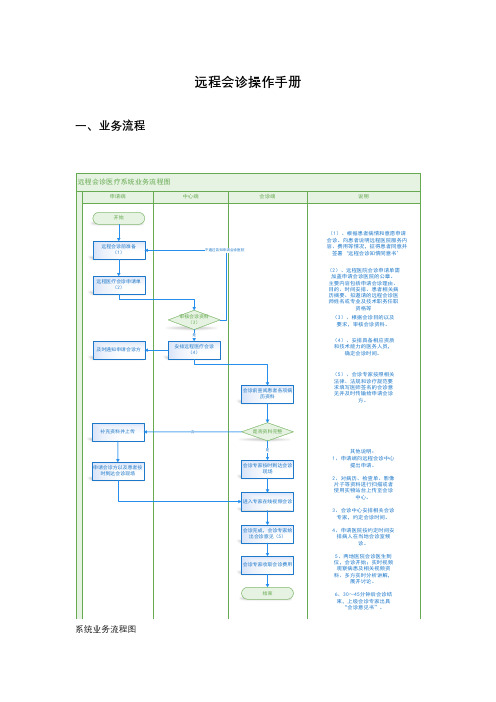
远程会诊操作手册一、 业务流程远程会诊医疗系统业务流程图申请端中心端会诊端说明开始远程会诊前准备(1)远程医疗会诊申请单(2)审核会诊资料(3)安排远程医疗会诊(4)会诊前查阅患者各项病历资料是否资料完整补充资料并上传申请会诊方以及患者按时到达会诊现场是否会诊专家按时到达会诊现场是及时通知申请会诊方进入专家在线视频会诊会诊完成,会诊专家给出会诊意见(5)会诊专家收取会诊费用结束(1)、根据患者病情和意愿申请会诊。
向患者说明远程医院服务内容、费用等情况,征得患者同意并签署 远程会诊知情同意书 (2)、远程医院会诊申请单需加盖申请会诊医院的公章。
主要内容包括申请会诊理由、目的、时间安排、患者相关病历摘要、拟邀请的远程会诊医师姓名或专业及技术职务任职资格等(3)、根据会诊目的以及要求,审核会诊资料。
(4)、安排具备相应资质和技术能力的医务人员,确定会诊时间。
(5)、会诊专家按照相关法律、法规和诊疗规范要求填写医师签名的会诊意见并及时传输给申请会诊方。
其他说明:1、申请端向远程会诊中心提出申请。
2、对病历、检查单、影像片子等资料进行扫描或者使用实物站台上传至会诊中心。
3、会诊中心安排相关会诊专家,约定会诊时间。
4、申请医院按约定时间安排病人在当地会诊室候诊。
5、两地医院会诊医生到位,会诊开始;实时视频观察病患及相关视频资料、多方实时分析讲解,展开讨论。
6、30~45分钟后会诊结束,上级会诊专家出具 会诊意见书 。
不通过告知申请会诊医院系统业务流程图二、操作步骤1、基础数据配置--登录中心端账号,配置基础数据2、填写会诊申请单--登录医师端,填写会诊申请单,并且提交3、审核申请单--登录中心端审核提交的申请单,通过之后可以开始视频会诊4、进行会诊--会诊端登录账号,点击视频会诊,此时医师端可以加入,双方进入之后开始会诊,会诊中填写会诊意见等,会诊完成点击结束三、配置基础数据1、用于会诊基础数据配置:机构科室配置、会诊机构关联、专家级别设置。
远程会诊操作手册
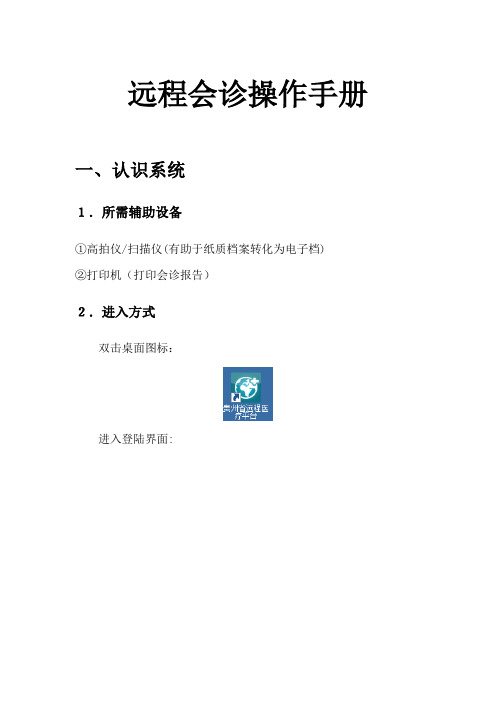
远程会诊操作手册一、认识系统1.所需辅助设备①高拍仪/扫描仪(有助于纸质档案转化为电子档)②打印机(打印会诊报告)2.进入方式双击桌面图标:进入登陆界面:打开桌面上“用户名、密码”文本文档将其中的用户名和密码(各医院初始设置时,用户名和密码相同)输入到登陆界面中对应的文本框内,点击登陆即可。
3.操作界面3.1县级医院目前包含2个模块,“会诊中心”,“我的会诊”:3.2省、市级医院目前包含5个模块“会诊中心”,“质控管理”,“会诊管理”,“我的会诊”,“统计报表”:二、会诊操作1.申请会诊1.1申请材料准备会诊病例相关材料的电子文档,如会诊病例涉及放射科检查(CT、DR、MR等),请准备DICOM标准格式的影像文件,涉及医学检验的需准备纸质检验结果单。
1.2申请操作在填写会诊申请前,应与希望会诊的省、市级医院先取得联系,确定可以开展会诊。
“会诊中心”中提供了4各类型的会诊,分别为“临床会诊”、“影像会诊”、“心电会诊”、“病理会诊”。
因“临床会诊”基本可以满足大部分会诊需求,且4各类型的会诊的申请操作界面基本相同,故以“临床会诊”的申请操作为例做讲解。
点击“临床会诊”,右侧显示申请操作界面:操作界面共分为会诊信息、患者信息、临床信息,共3个主要填写部分。
会诊信息部分需将下图中红框内信息进行选择和填写:患者信息部分标有红星的为必填项,其他内容尽量填写完整:临床信息部分需将下图中红框内信息进行完整填写,“病例附件”处上传DICOM标准格式的影像文件和医学检验结果单扫描件:完成全部会诊信息填写后,点击页面最下方“提交信息”即可。
2.前质控申请端医院提交会诊申请后,会诊端医院即可在“质控管理”—>“前质控”中,找到该条会诊申请:进入页面后,需会诊端医院根据会诊申请信息,审核申请端医院给出的病例信息是否符合要求,合理则点击页面下方的“前质控完成”给予通过:如不符合要求则点击“退回”:并在弹出的对话框中填写详细的退回理由:3.会诊分配完成“前质控”环节后,会诊端医院还需要进行“会诊分配”,具体为“会诊管理”—>“会诊分配”中,找到该条会诊申请:进入页面后,需会诊端医院根据会诊申请需要,选择添加参加会诊的具体会诊医生:具体操作为,先选择会诊医生所属的科系、科室、专业,在下方自动出现的医生姓名中,选择所需医生姓名,当“会诊费用”列表中,出现该医生姓名即可。
- 1、下载文档前请自行甄别文档内容的完整性,平台不提供额外的编辑、内容补充、找答案等附加服务。
- 2、"仅部分预览"的文档,不可在线预览部分如存在完整性等问题,可反馈申请退款(可完整预览的文档不适用该条件!)。
- 3、如文档侵犯您的权益,请联系客服反馈,我们会尽快为您处理(人工客服工作时间:9:00-18:30)。
目录
1登陆 (2)
1.1用户名和密码 (2)
1.2修改用户名和密码 (2)
24大功能 (4)
3系统设置 (5)
3.1系统设置 (5)
3.2网络设置 (6)
3.3音频设置 (7)
3.4视频设置 (8)
3.5存储设置 (8)
4会诊视频 (9)
4.1直接操作功能 (9)
4.2鼠标右键操作 (10)
4.3音量显示 (13)
5患者信息 (14)
5.1患者信息 (14)
5.2在线诊室 (14)
6会诊板和共享 (15)
6.1会诊板 (15)
6.2程序共享 (15)
6.3程序共享 (15)
7其他功能 (16)
7.1修改界面 (16)
1登陆
1.1 用户名和密码
用户名:Admin
1.2 修改用户名和密码
输入源用户名和密码,新用户名和密码就可以修改。
24大功能
进入系统后,主界面是可以自动隐藏的小窗体,一共有4个主要功能。
会诊视频病
人
信
息
系
统
设
置
会
诊
板
和
共
享
3系统设置
3.1 系统设置
1、设备名称,也就是诊室名称。
2、设备号,是设备唯一标示号,同一个会诊中,设备号必须唯一。
3、服务器(MCU)的IP地址:此处填入MCU的IP地址。
4、服务器TCP端口:MCU的TCP端口默认是443。
也可以修改,参考MCU使用文档。
5、服务器UDP端口:MCU的UDP端口默认是1710。
也可以修改,参考MCU使用文档。
6、数据库IP:病人信息的数据库地址,本系统和MCU是同一个服务器。
7、数据库端口:默认是3306,MySql 默认地址。
8、视频分屏:主窗体使用怎样的窗体显示。
9、扩展屏的使用:使用扩展屏幕,把扩展屏幕的起始位置和尺寸输入即可。
如第一屏是1280*1024,扩展屏幕的尺寸是1920*1080.
那么就可以在第一屏填入1280*1024;
第二屏填入1920*1080.;
10、H264 Encoder Type:告诉系统使用CPU编码还是GPU编码,如果选择GPU
系统会自动检测是否支持Intel的GPU。
目前系统只支持Intel GPU。
11、H264 Profile :H264编码方式,通常使用Main。
12、H264 Decoder Type:告诉系统使用那种方式进行H264解码,默认Intel。
如果
选择GPU系统会自动检测是否支持Intel的GPU。
目前系统只支持Intel GPU。
13、视频显示方式:全屏模式,原始尺寸模式,等比例模式。
默认是全屏模
式。
14、启用自动QOS控制:当网络不好是系统需要自动QOS控制。
默认不
勾选。
15、默认显示病人信息:是否在视频窗体上显示病人信息。
默认不选。
16、快捷窗体自动收缩:主窗体启动后,自动收缩到屏幕边缘。
默认不收缩。
17、拒绝接收远端视频:如果网络不好的情况下,可以不看视频,只进行语
音对话或其他控制,那么就勾选此项。
18、主控权:主控权是在本次会诊中,当前诊室具有主持人的控制权,由此
控制权可以进行会诊板的建立和删除,可以共享程序和桌面。
否则没有控制权限。
注意:在一次会诊中,必须只能有一个控制权的诊室,如果有两个或以上那么系统控制策略自动失效。
3.2 网络设置
预留此功能,以后扩展用于网络带宽检测。
选择系统的采集和播放设备,如果不选,系统会默认选择现有设备。
1、回声消除:系统是否启用软件回声消除功能;
2、自动增益:系统是否启用自动增益控制功能;
3、去噪消除:系统共提供6个等级去噪,1级最低,6级最强。
4、试听:系统会自动使用设置的播放设备播放当前目录下wxAudTst.wav
文件。
5、根据音量条显示信息,判断当前选择的设备是否有效。
当前系统提供3个视频设备。
每个设备的选项为:
1、设备名称:摄像头或采集卡的名称;
2、分辨率:采用制式和分辨率,如RGB 1280*720
3、码流:4096kbps,表示4Mbps的码流
4、去交错:是否启用软件去交错功能。
默认不选择。
3.5存储设置
视频文件和图片文件存储的目录设置。
建议不要设置在根目录下。
4会诊视频
4.1 直接操作功能
1、存储视频,点击最左边的按钮,存储当前路的视频,保存文件格式为MP4,
文件名称是系统时间。
存储在设置的目录下,当前病人的操作号目录下的
video目录。
2、存储图片,点击中间的按钮,抓拍当前路视频中的图片,保存文件格式为
JPG,文件名称是系统时间。
存储在设置的目录下,当前病人的操作号目录下的image目录。
3、输入病人信息:
●操作号和系统时间都是系统自动生成,不需要输入。
●患者编号:数字编号。
●患者名称:病人名称;
●患者性别
●患者年龄
●手术名称
●医生
●诊断结果。
●标图,表示可以在视频上显示图片,该图片可以是病人的小图片。
图片
尺寸不能超过64K字节。
●字体:表示在视频上显示病人信息的字体,大小,颜色信息。
4.2 鼠标右键操作
在视频窗体上点击鼠标右键,弹出鼠标右键菜单。
1、存储Mp4:同左上角的第一个按钮功能;
2、推送RTMP:可以把此路视频推送到RTMP server上进行大规模的网络直播。
3、抓图:同左上角的第二个按钮功能。
4、窗体最大化:此功能同鼠标双击功能,把当前视频窗体最大化。
5、显示病人信息:鼠标右键菜单
6、此时显示信息可能混乱
7、编辑显示信息:
8、点击鼠标拖动显示条到指定位置
9、编辑完毕:
10、正常显示:
4.3 音量显示
在视频窗体上显示当前视频的音频音量信息,直观看到诊室是否在说话。
5患者信息
5.1 患者信息
左上栏中显示患者信息,
1、链接状态,表示是否链接数据库。
2、在【患者信息】鼠标点击患者行,右边的上8个窗体显示该用户的图片
信息,下8个窗体显示该用户的视频信息。
3、在【患者信息】鼠标右键点击,出现右键菜单,可以删除该用户信息。
如果播放视频发现卡,解决方法:设置【Mp4 Player】为GPU。
5.2 在线诊室
方便观看目前在线的诊室
链接状态,表示是否链接到MCU。
6会诊板和共享
6.1 会诊板
可以在会诊板中讨论会诊信息,贴图,讨论。
只有控制权的诊室才能进行新建和删除白板功能。
6.2 程序共享
共享当前专用程序,给远端诊室,进行讨论会诊。
只有控制权的诊室才能进行共享。
6.3 程序共享
共享当前桌面,给远端诊室,进行讨论会诊。
只有控制权的诊室才能进行共享。
7.1 修改界面
1、修改主界面:进入系统目录的image目录,更改mainback.jpg文件。
2、修改登陆界面:更改login.jpg文件,login.ini文件中描述控件所在位置,[LOGIN]
userinputx=572;
userinputy=298;
passwordinputx=572;
passwordinputy=340;
logbuttonx=579;
logbuttony=377;
3、修改视频背景图片;
4、修改主界面小图片
5、修改病人信息图片;。
